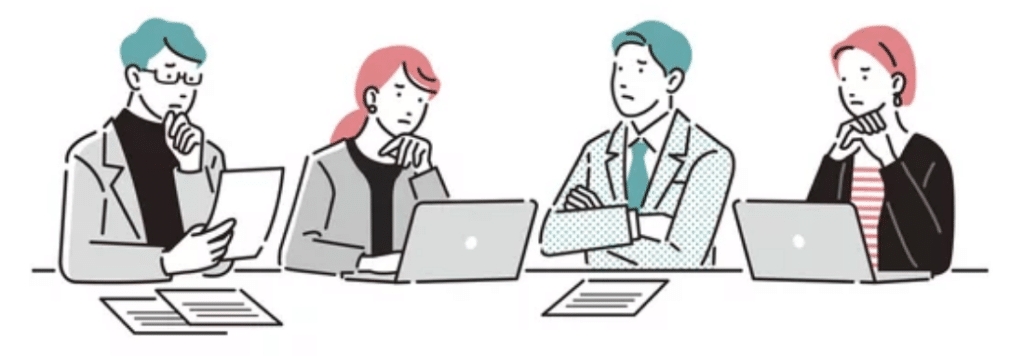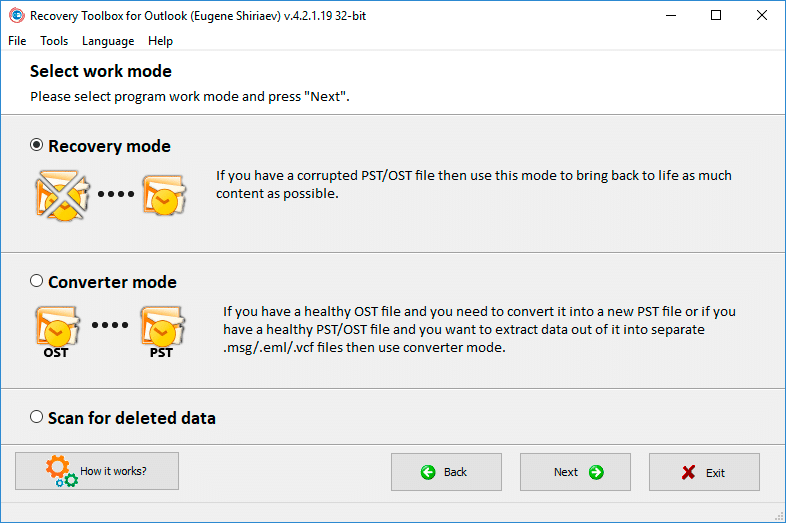「このファイルは Outlook データ ファイルではありません」 (.PST)」エラーはイライラする可能性があります, 特に重要なメールや連絡先がファイルに保存されている場合は. このエラー メッセージは、Microsoft Outlook で開こうとしているファイルが有効な Outlook データ ファイルではないことを示します。. このエラーはさまざまな理由で発生する可能性があります, ファイルの破損や古いバージョンの Outlook との互換性の問題を含む.
幸いにも, このエラーを解決してデータを回復するにはいくつかの方法があります. この記事で, このエラーを解決し、Outlook データを正常な状態に戻すための最も効果的な方法をいくつか検討します。.
とは “ファイルは Outlook データ ファイルではありません (.PST)” エラー?
Outlook データ ファイルを開こうとすると (.PST), 次のようなエラー メッセージが表示される場合があります。, “ファイルは Outlook データ ファイルではありません (.PST)”. このエラー メッセージは、開こうとしている PST ファイルが破損しているか破損していることを示します, または正しい形式ではありません. PST (パーソナルストレージテーブル) Microsoft Outlook が電子メールを保存するために使用するデータ ファイル形式です。, コンタクト, カレンダー, その他のデータ. そう, Outlook で PST ファイルを開けない場合, このエラーメッセージが表示されます.
の理由 “ファイルは Outlook データ ファイルではありません (.PST)” エラー
このエラー メッセージが表示されるのにはさまざまな理由が考えられます. 最も一般的な理由は次のとおりです。:
- PST ファイルが破損または破損している: PST ファイルがハードウェア障害により破損または損傷している場合, ソフトウェアのクラッシュ, 停電, 不適切なファイル処理, 突然のシステムシャットダウン, PST ファイルの作成プロセス中またはその他の理由での問題, Outlook で開くことができず、このエラー メッセージが表示される場合があります.
- ファイルの種類が正しくありません: 開こうとしているファイルが PST ファイルではなく、.pst 拡張子が付いている場合, Outlook では開けなくなります. これは、GarageBand などの別のアプリケーションによって保存されたファイルである可能性があります. 時々, ユーザーは、拡張子 .pst を持つファイルの名前を変更して、Outlook で開くことができます。, このエラーメッセージが発生する可能性があります.
- 大きなPSTファイル: 開こうとしているPSTファイルが大きすぎる場合, Outlook がこれを処理できず、このエラー メッセージが表示される場合があります。. 大きな PST ファイルも簡単に破損する可能性があります, このエラーにつながる. Outlook データ ファイルのサイズ制限を増やす方法を読む.
- 互換性のない Outlook バージョン: 開こうとしている PST ファイルが古いバージョンの Outlook で作成されており、新しいバージョンの Outlook を使用している場合, このエラーメッセージが表示される場合があります.
- ファイルシステムの問題: ファイルシステムに問題がある場合, 不良セクタやディスクエラーなど, データ破損の原因となり、このエラー メッセージが表示される可能性があります。.
解決方法 “ファイルは Outlook データ ファイルではありません (.PST)” エラー?
このエラー メッセージの背後にある理由がわかったので、解決方法について説明します。. このエラーを修正するための最も効果的な解決策をいくつか紹介します。:
続行する前に:
- PST ファイルのファイル拡張子が次であることを確認してください。 “.PST” 誤って名前を変更したり、別の拡張子で保存したりしないこと. ファイルを右クリックします, 選択 “プロパティ,” ファイルの種類が PST ファイルとして認識されていることを確認します.
溶液 1: PSTファイルを修復する
このエラーが発生したときに最初に試せることの 1 つは、受信トレイ修復ツールを実行することです。, Scanpst.exe とも呼ばれます. このツールは Microsoft Outlook に含まれており、破損した Outlook データ ファイルをスキャンして修復するように設計されています。.
受信トレイ修復ツールを実行する (Scanpst.exe):
-
- Microsoft Outlook が開いている場合は閉じます.
- 破損した .pst ファイルが含まれるフォルダーを開きます.
- Scanpst.exe ツールを見つけます。. 場所は、使用している Outlook のバージョンによって異なる場合があります。, ただし、通常は次のフォルダーにあります: C言語:\プログラムファイル (x86の)\Microsoft OfficeOfficeXX, XX は Outlook インストールのバージョン番号です。.
- Scanpst.exe をダブルクリックしてツールを起動します.
- 「スキャンするファイルの名前を入力してください」フィールドに, 修復する破損した .pst ファイルのパスとファイル名を入力します. 「参照」ボタンをクリックしてファイルに移動することもできます。.
- 「開始」ボタンをクリックしてスキャンを開始します.
- ツールはファイルをスキャンし、見つかったエラーの修復を試みます。. このプロセスには数分かかる場合があります, ファイルのサイズに応じて.
- 修復プロセスが完了したら, 修復したファイルのバックアップを保存するように求められます. バックアップを別の場所に保存するか、元のファイルを上書きするかを選択できます.
- Microsoft Outlook を開いて、修復された .pst ファイルを開いてみてください。. ファイルがエラーなく開いた場合, あなたは問題を解決しました.
- Microsoft Outlook が開いている場合は閉じます.
サードパーティの PST 修復ツールを使用する:

A. Stellar Phoenix Outlook PST 修復 ( から 99 米ドル ): これは破損したPSTファイルを修復し、あらゆる種類のデータを回復できる有料ツールです, 電子メールを含みます, コンタクト, カレンダー, そして、添付ファイル.
B. Outlook PST 修復用カーネル ( から 89 米ドル ): これは、破損したPSTファイルを修復し、あらゆる種類のデータを回復できる別の有料ツールです, 電子メールを含みます, コンタクト, カレンダー, そして、添付ファイル. 大きなPSTファイルを小さなPSTファイルに分割する機能もあります.
修復ツール a または b を使用するには, ツールの製造元が提供する指示に従ってください. 一般に, ツールをダウンロードしてインストールする必要があります, 次に、修復する破損した .pst ファイルを選択し、画面上のプロンプトに従って修復します。. 修復プロセスが完了したら, Microsoft Outlook でエラーなくファイルを開くことができるはずです。.
C言語. 
-
- ダウンロード Outlook データ ファイル回復ツールボックス.
- それを実行し、PST ファイルの場所を指定します.
- リカバリモードとその他のパラメータを選択します.
- PSTファイルの修復プロセスを開始します.
溶液 2: PST ファイルの名前を変更する
PST ファイルの形式が正しくないか、名前が間違って変更されている場合, 正しい形式に名前を変更してみてください. PST ファイルの名前を変更する手順は次のとおりです。:
- Outlook を閉じて、PST ファイルが保存されている場所に移動します。.
- PST ファイルを右クリックし、「名前の変更」を選択します.
- .pst 拡張子を .old またはその他の拡張子に変更します。.
- Outlook を開いて新しい PST ファイルを作成してみます.
- 古いPSTファイルから新しいPSTファイルにデータをインポートします.
溶液 3. 新しい Outlook プロファイルを作成する
時々, エラーは破損した Outlook プロファイルに関連している可能性があります.
- コントロール パネルに移動して、新しい Outlook プロファイルを作成します。 > 電子メール > 表示プロファイル.
- クリック “加えます” 新しいプロファイルの名前を入力します.
- 画面上の指示に従って、新しいプロファイルをセットアップし、電子メール アカウントを構成します。.
- 新しいプロファイルが設定されたら, Outlook を開いてエラーが解決したかどうかを確認します.
溶液 4. PST ファイルを新しい Outlook データ ファイルにインポートする
- 新しい Outlook データ ファイルを作成する (PST) ファイルに移動して > アカウント設定 > アカウント設定.
- を選択 “データファイル” タブをクリックして “追加。”
- 新しいデータ ファイルの名前を入力し、 をクリックします。 “わかった。”
- Outlookで, ファイルに移動 > オープン & エクスポート > インポート/エクスポート.
- 選択 “別のプログラムまたはファイルからのインポート” をクリックします “次。”
- 選択します。 “Outlookデータファイル (.PST)” をクリックします “次。”
- インポートする PST ファイルを参照して選択します, 希望のオプションを選択してください, をクリックします “終了。”
溶液 5: PSTファイルを分割する
大きな PST ファイルを小さなファイルに分割するには, この目的のために特別に設計されたサードパーティのツールを使用できます. 大きな PST ファイルを小さな PST ファイルに分割できるオンラインで利用できるツールは数多くありますが、これらのツールのほとんどは通常、次の手順を提供します。:
- 大きなPSTファイルを選択してください: 小さなファイルに分割する大きな PST ファイルを選択します. このファイルは分割プロセスのソース ファイルになります。.
- 分割オプションの構成: 必要な分割オプションを指定します, 結果として得られる各ファイルの最大サイズや作成するファイルの数など.
- 分割プロセスを開始する: 適切なボタンまたはコマンドをクリックして、分割プロセスを開始します。. ツールは、指定した設定に基づいて大きな PST ファイルの分割を開始します。.
- 進行状況を監視する: 分割プロセスの進行状況に注目してください. このツールは進行状況バーを提供したり、分割中の現在のファイルに関する情報を表示したりする場合があります。.
- 分割結果の確認: 分割プロセスが完了したら, 生成された小さい PST ファイルを確認します。. これらのファイルは、指定されたサイズ制限または数量内に収まる必要があります。, 管理と作業が容易になります.
溶液 6: アドインを無効にする
それでも「ファイルは Outlook データ ファイルではありません」というメッセージが表示される場合は、 (.PST).pst ファイルを修復しようとした後の「エラー」, それは原因である可能性があります アドインがインストールされている Outlookの. アドインは、Outlook に追加機能を追加するサードパーティ プログラムです。, ただし、場合によっては互換性の問題が発生する可能性があります. Microsoft Outlook でアドインを無効にする方法は次のとおりです。:
- MicrosoftOutlookを開く.
- 「ファイル」メニューをクリックします > 「オプション」 > 「アドイン」.
- 選択 “COM アドイン” の中に “管理” フィールドをクリックして “行きます…” ボタン.
- 無効にするアドインの横にあるチェックボックスの選択を解除し、「OK」をクリックします。.
- Outlookを再起動します.
結論:
出会い “ファイルは Outlook データ ファイルではありません (.PST)” エラーは心配になるかもしれません, ただし、適切なトラブルシューティング手順を実行すれば、, 問題を解決し、Outlook データへのアクセスを取り戻すことができます。. このガイドで概説されている解決策に従うことで、, ファイル拡張子の確認を含む, Scanpst.exe またはサードパーティの修復ツールを使用する, 新しい Outlook プロファイルを作成する, または PST ファイルを新しいデータ ファイルにインポートする, このエラーを克服して、Outlook をシームレスに使い続けることができます。. データの損失を避けるために、PST ファイルのバックアップを常に作成してください。, 必要に応じて専門家の助けを借りてください.
また読みます:
- 読む EMLをPST形式に変換するときにPSTファイルを分割する方法
- さらに, 方法 コマンドラインパラメータを使用してPSTファイルを分割する
- その方法は次のとおりです OSTファイルの問題で修正エラーが検出されました
- そして、次の場合はどうすればよいでしょうか Outlook が Gmail に接続できない